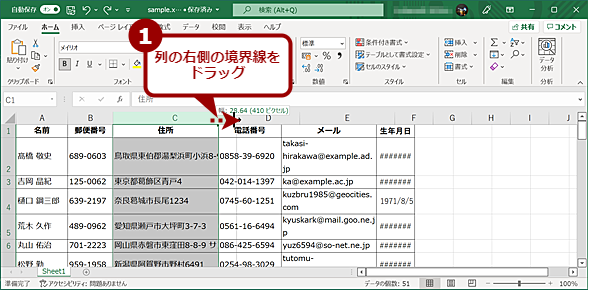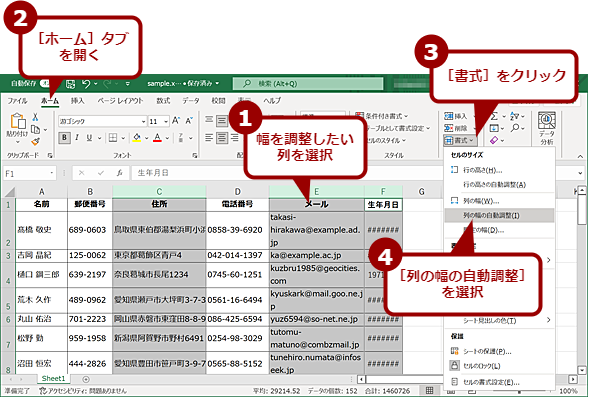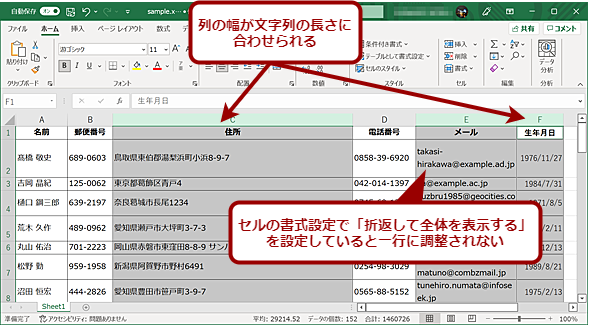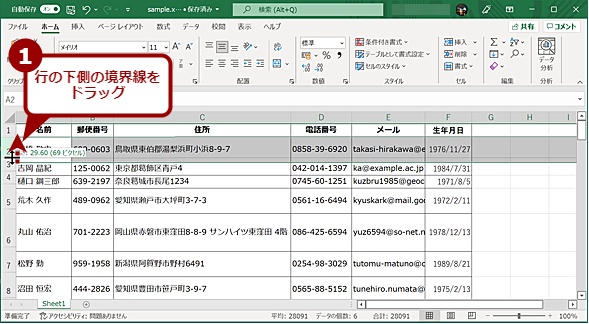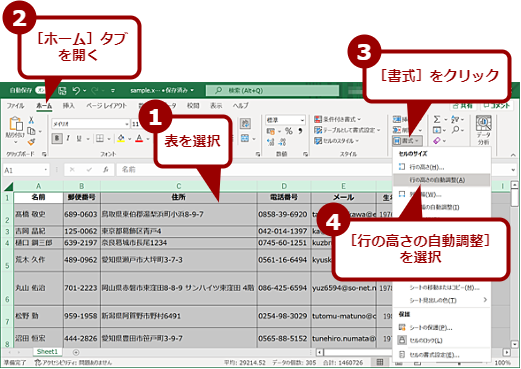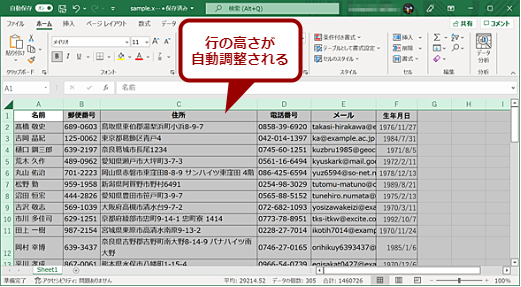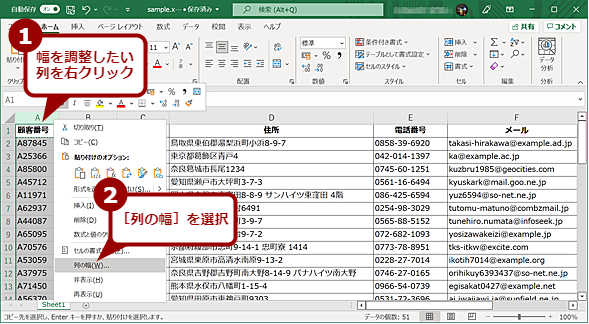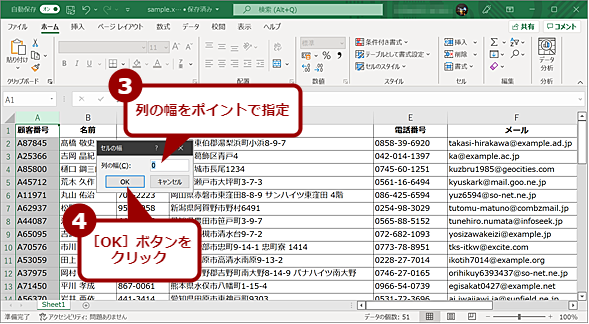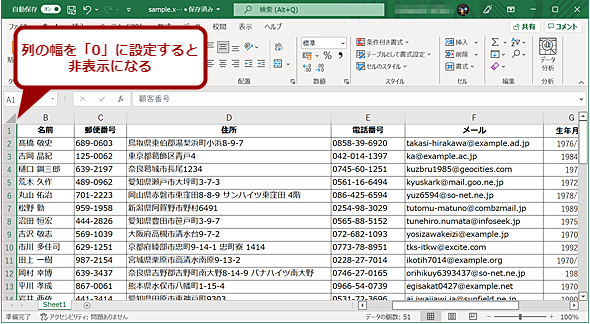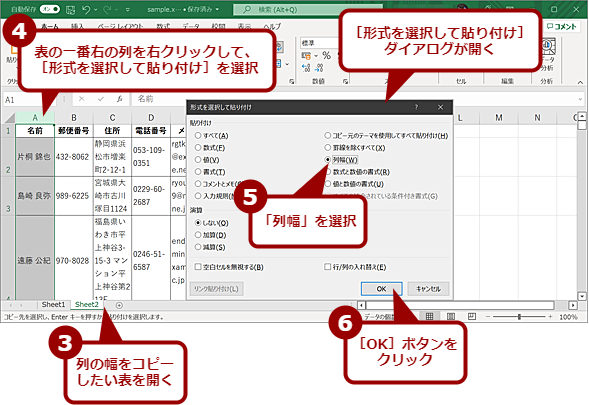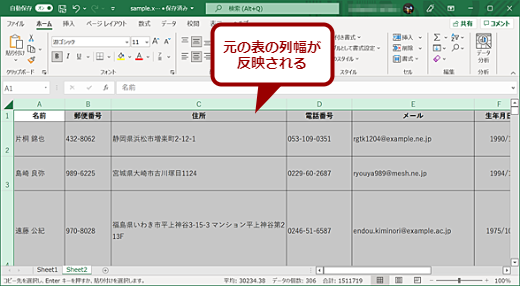【Excel】セル内の文字列が隠れて読めない? そんなときは列の幅や行の高さを調整:Tech TIPS
Excelで表を作成していると、セルの幅が狭いため、文字列が途中で切れたり、日付が「#####」といった表示になったりすることがある。そこで、列の幅や行の高さを調整する方法を紹介しよう。
この記事は会員限定です。会員登録(無料)すると全てご覧いただけます。
対象:Excel 2013/2016/2019/2021/365
 Excelで列の幅や行の高さを調整したい
Excelで列の幅や行の高さを調整したいセルの幅が狭いため、文字列が途中で切れたり、日付が「#####」といった表示になったりすることがある。列の幅や行の高さを調整して、文字列がきちんと表示されるようにしよう。なお画面の住所録は、「テストデータ・ジェネレータ」によって作成した架空のサンプル用のデータを記事用に修正したものである。
「Microsoft Excel(エクセル)」で表を作成していると、セルの幅が狭いため、文字列が途中で切れたり、日付が「#####」といった表示になったりすることがある。また、[セルの書式設定]の[配置]タブで「折り返して全体を表示する」にしていると、文字列が長い場合でも折り返して複数行になって表示されるものの、列の幅を広げても行が高い(縦に広がった)状態のままになってしまう。
こうした列の幅や行の高さをいちいち手動で調整するのはかなり面倒な作業だ。そこで、Excelで列の幅や行の高さを簡単に調整する方法を紹介しよう。
列の幅を自動調整する
通常、列の幅を調整する場合、列を選択して、列番号(列の「A」「B」「C」の部分)の変更したい列の右側の境界線をマウスでドラッグすればよい。複数の列を選択した状態でドラッグすると、選択した列が全て同じ列幅に調整される。
表全体を同じ列幅にしたいのであれば、全ての列を選択後、合わせたい列の右側の境界線をマウスで少しドラッグして戻せばよい。これで、全ての列が同じ幅に調整できる。
ただ、異なる幅に調整したいような場合、列ごとに幅を調整するのは面倒だ。その場合、「列の自動調整」を利用するとよい。
それには、幅を調整したい列を全て選択し、[ホーム]タブの[セル]グループにある[書式]をクリックし、表示されたメニューの[列の幅の自動調整]を選択する。あるいは選択範囲内の列番号の右側境界線をダブルクリックしてもよい。これで、列内の一番幅広い数値や文字列に合わせて列幅が調整される。
ただし、[セルの書式設定]で「折り返して全体を表示する」に設定している場合、セル幅が広がって折り返しが解消されることはない。折り返しを解消したい場合は、「折り返して全体を表示する」のチェックを外してから、[列の幅の自動調整]を実行するとよい。
行の高さを自動調整する
通常、フォントなどを大きくすると、行の高さは自動調整されるようになっている。ところが、何かの拍子に行の高さを動かしてしまうと、この自動調整機能が働かなくなる。また、列幅を調整したことで、セル内での文字列の折り返しが解消された場合でも、行の高さが複数行分に広がったまま変わらなくなってしまう。
こうした無用な行の高さを解消するには、列の幅と同様、行番号(行の「1」「2」「3」の部分)の下側の境界線をマウスでドラッグして、行の高さを調整すればよい。ただ、行の高さを動かしてしまうと、前述の通り、フォントなどを大きくしても、行の高さが自動的に調整されなくなってしまうので注意してほしい。
行の高さを調整したい場合は、調整したい全ての行やシート全体を選択し、[ホーム]タブの[セル]グループにある[書式]をクリックし、表示されたメニューの[行の高さの自動調整]を選択すればよい。あるいは選択範囲内の行番号の下側境界線をダブルクリックしてもよい。これで、行の高さがフォントのサイズなどに合わせて調整される(折り返しが解消された列も1行分の高さになる)。
文字列が折り返しているセルがある場合、折り返しが解消された際に、行の高さを調整しなければならなくなるので、列の幅を調整してから、行の高さを調整するようにしよう。
列の幅や行の高さを数値で指定する
列の幅や行の高さをポイント(数値)で指定することも可能だ。指定したい列または行を選択し、右クリックメニューの[列の幅]/[行の高さ]を選択し、0から255の間でポイントを指定すればよい。何らかの理由で列や行を非表示にしたいような場合は、「0」を指定すればよい。
| 種類 | 最小値 | 最大値 | 既定値 |
|---|---|---|---|
| 列 | 0(非表示) | 255 | 8.43 |
| 行 | 0(非表示) | 409 | 15.00 |
| 列や行で指定可能なポイント数 | |||
列の幅をコピーする
ある表で列の幅などの体裁を整えたら、それを別の表に反映したいということもあるだろう。そのような場合、「列の幅」をコピーすればよい。
それには、まず元の表の列やセルを選択し、[Ctrl]+[C]キーでコピーする。反映したい表の列番号やセルを右クリックし、メニューの[形式を選択して貼り付け]を選択、[形式を選択して貼り付け]ダイアログが開くので、「列幅」を選択して、[OK]ボタンをクリックすると、元の表で設定した列の幅のみが反映できる。行の高さは反映されないので、前述の方法で行の高さを自動調整すればよい。
Copyright© Digital Advantage Corp. All Rights Reserved.